Kas teie video on kohmakas kärbitud?
Ärge muretsege, kui teie klipp pole ekraani keskel. Clipchamp iOS-i rakenduse abil on lihtne videot ümber paigutada, suumida ja kärpida.
Siin näitame teile, kuidas seda teha. Järgige allolevaid üksikasjalikke juhiseid.
Toiming 1. Video eelvaate ruudustiku kuvamiseks puudutage ajaskaalal klippi.
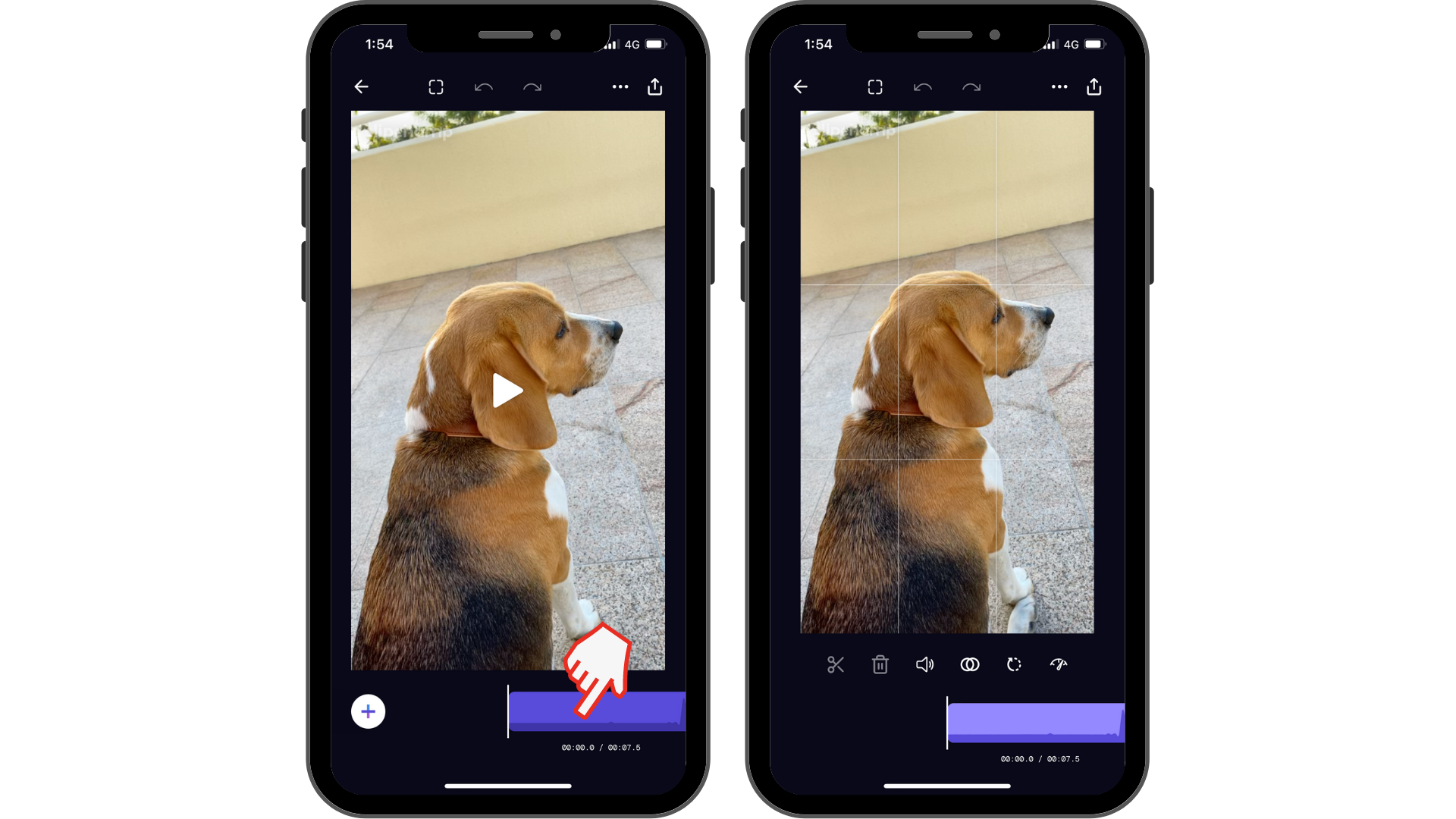
Toiming 2. Viige sõrmed videoklipi suurendamiseks või vähendamiseks kokku. Või lohistage videoklipi ümber paigutamiseks.
Video ümberpaigutamine, suumimine ja kärpimine rakendatakse ainult teie ajaskaalal valitud klipile.
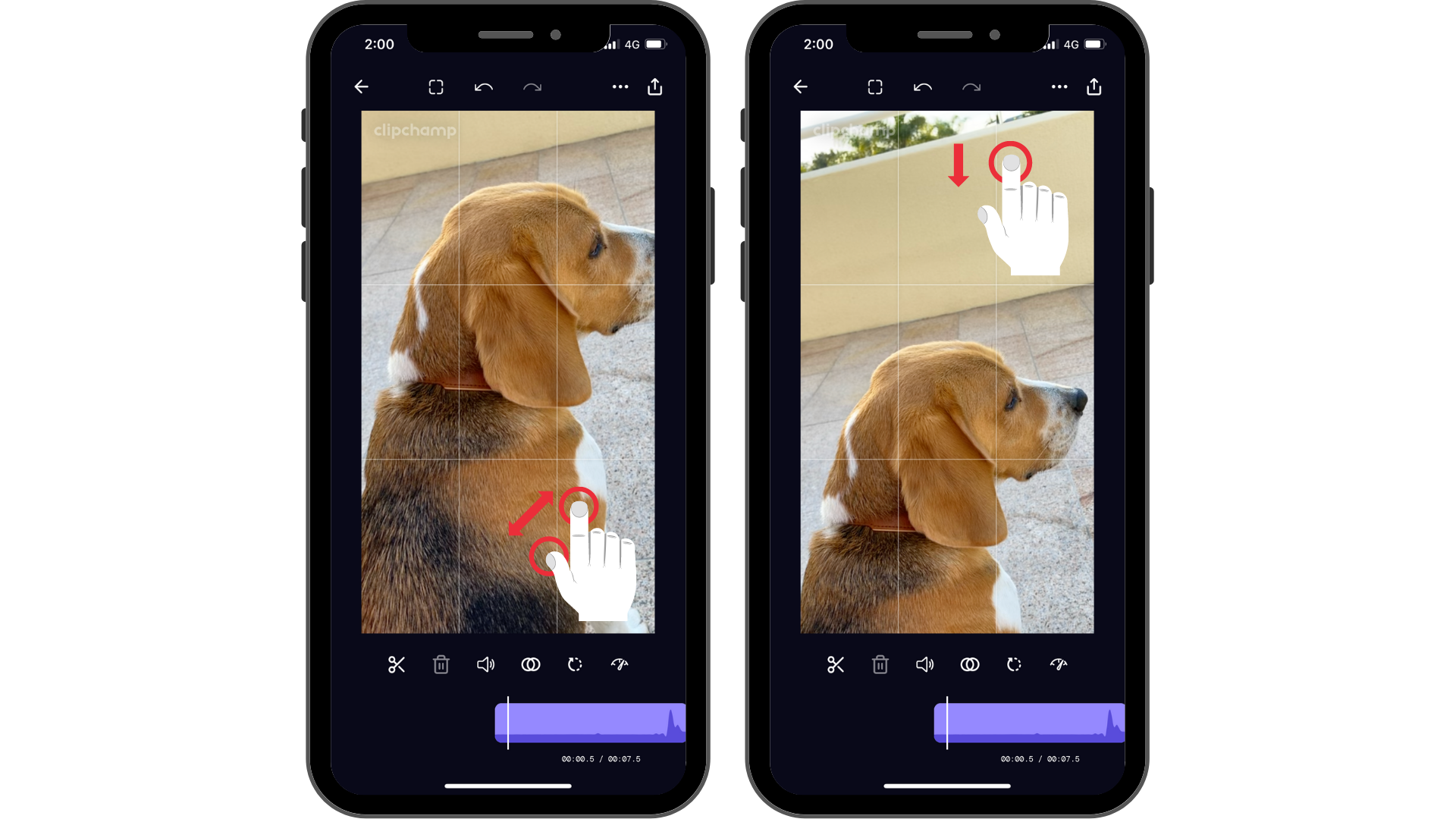
Kui soovite kärpimise ja vormindamise kohta rohkem võimalusi, proovige seda meetodit vormindada ja muuta proportsioone.
Proovige meie iOS-i rakendust.
Alustamiseks laadige alla tasuta Clipchamp iOS-i rakendus .










